Гайд по работе с Google Looker Studio: создавайте отчеты с удовольствием!
06.11.2023
Как бы это странно ни звучало, но создание отчетов — одна из самых больших головных болей для маркетолога. Когда необходимо донести важную информацию руководству или клиенту, важно сделать это правильно, ведь выигрывает не сама идея, а способ ее подачи.
Здесь есть два варианта развития события: первый — потратить несколько бессонных ночей на импорт, обработку данных и их визуализацию. Прийти на важную встречу сонным и забыть обо всех важных моментах, о которых хотели рассказать.
Второй вариант — обратиться за помощью к современным инструментам визуализации данных, в частности, к Google Looker Studio. Конечно, инструмент не наденет костюм и не придет вместо вас на совещание. Однако он точно поможет донести важную информацию четко, лаконично и понятно.
Что же такое Google Looker Studio и как им пользоваться? Рассказываем в этой статье!
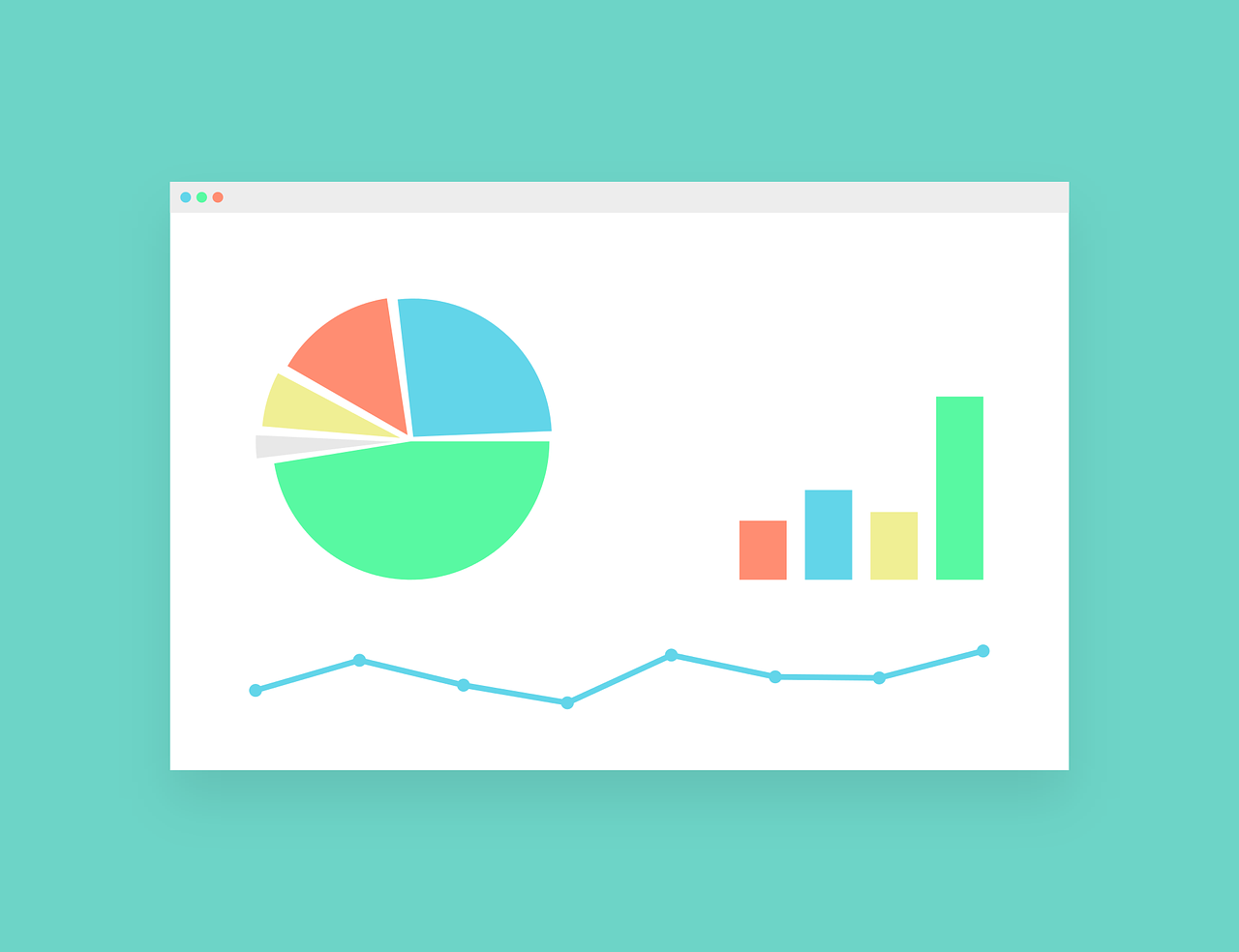
Что такое Google Looker Studio и зачем его использовать
Google Looker Studio — это онлайн-инструмент для визуализации данных в виде дашбордов, панелей управления, отчетов и т.д.
Важно: большинство людей знают о Google Data Studio, который был представлен еще в 2016 году. В октябре 2022 года Google официально изменил название на Google Looker Studio. Привыкаем 🙂
Что можно делать в Google Looker Studio:
- визуализировать данные с помощью графиков, таблиц или диаграмм;
- добавлять комментарии в области отчета;
- менять шрифты, цвета, а также брендировать дашборд логотипом компании;
- добавлять видео и изображения;
- делиться отчётом с другими пользователями.
И это еще не весь перечень: инструмент позволяет импортировать данные из большого количества источников. Так, Looker Studio имеет более 600 партнерских коннекторов для более 800 источников данных. Источниками могут выступать Facebook Insights, CSV файлы или Google Analytics. Коннекторы автоматически получают данные из выбранного источника, устраняя необходимость скачивать отчеты из каждой системы.
Отметим, что платформы Google, такие как Google Analytics, YouTube и Google Ads имеют бесплатные коннекторы. Для других платформ доступны платные коннекторы.
Начало работы с Google Looker Studio: проще, чем кажется
Прежде всего стоит отметить, что Google Looker Studio имеет как бесплатную версию, так и платную подписку. Стоимость версии Pro составляет $9 в месяц и предлагает более расширенные возможности. Например: в одном дашборде одновременно могут работать несколько членов команды, ускоренная процедура анализа данных, возможность просматривать данные в мобильном приложении Looker Studio и прочее.
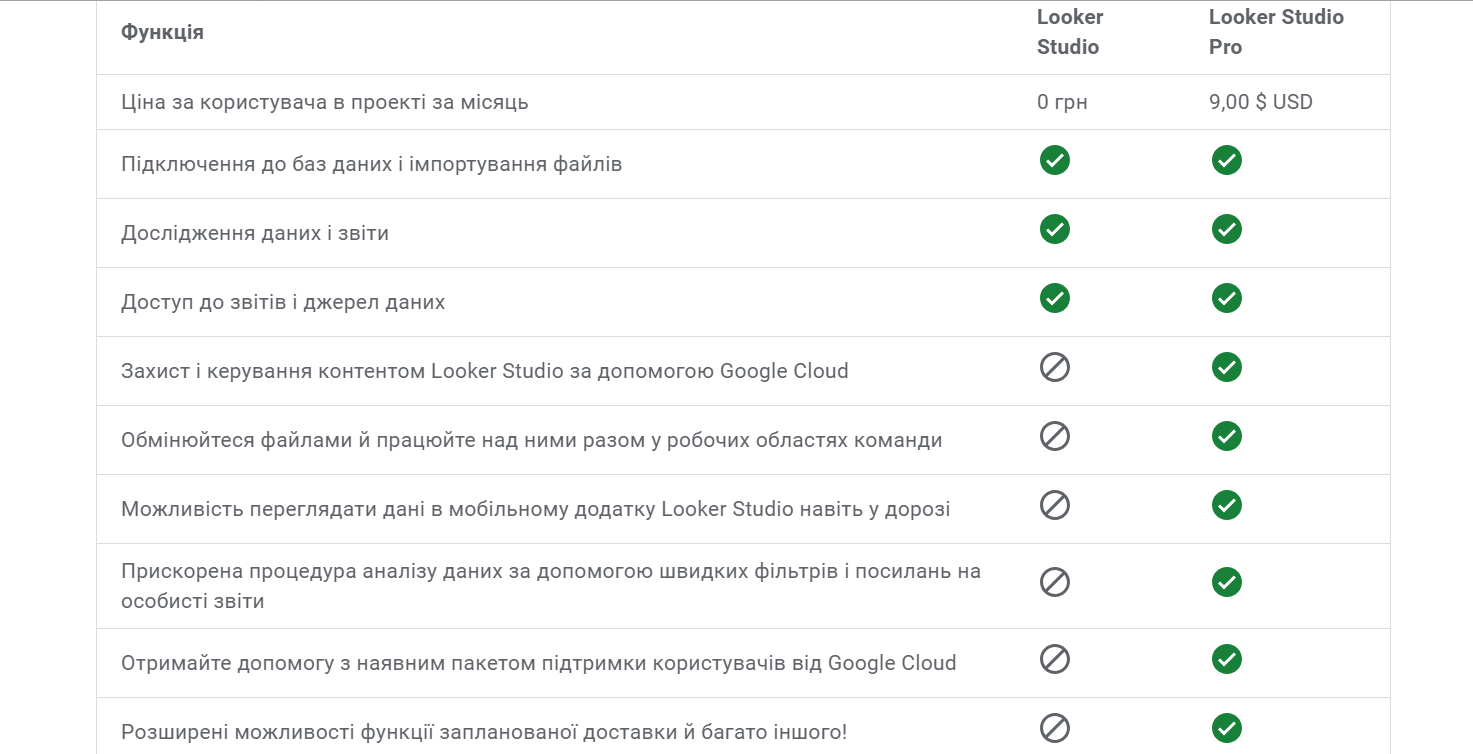
Для того, чтобы начать работу с инструментом, необходимо войти в аккаунт Google, который имеет доступ к нужному вам источнику данных — Google Ads, Google Search Console, Google Analytics.
После этого вы можете либо создать панель управления по готовому шаблону, либо создать новый отчет самостоятельно. Предлагаем рассмотреть оба варианта и решить, какой из них подходит именно вам!
Создаем отчет по готовому шаблону
После авторизации вы сразу попадаете на главную страницу. Чтобы создать отчет по готовому шаблону, перейдите на вкладку «Шаблоны» на панели слева.
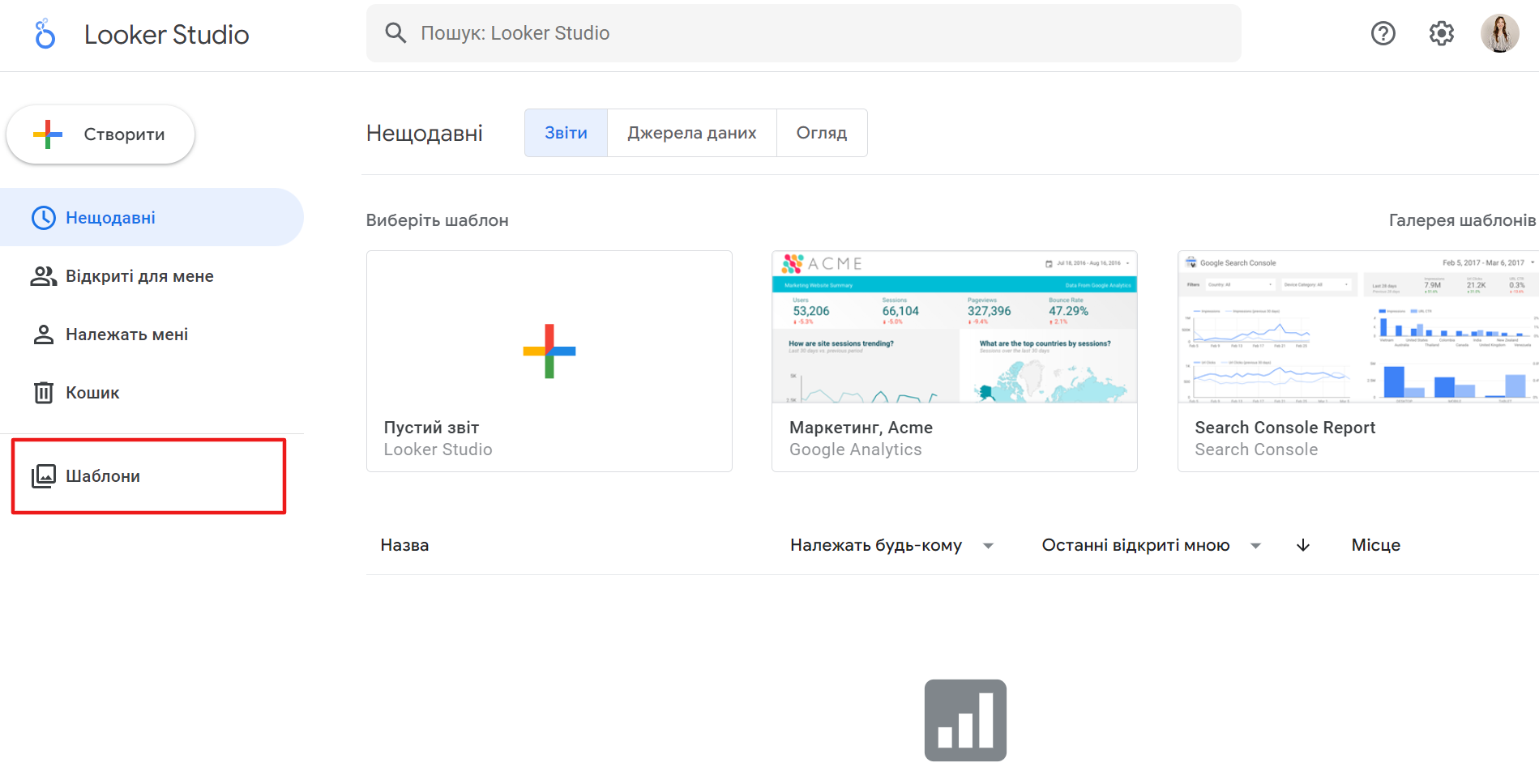
Все шаблоны сгруппированы по коннекторам данных: соответствующую иконку можно увидеть в правом нижнем углу или ориентироваться по названию раздела. Чтобы ускорить поиск необходимого шаблона, воспользуйтесь фильтром по категориям. Выберите нужный источник данных и нажмите кнопку «Применить».
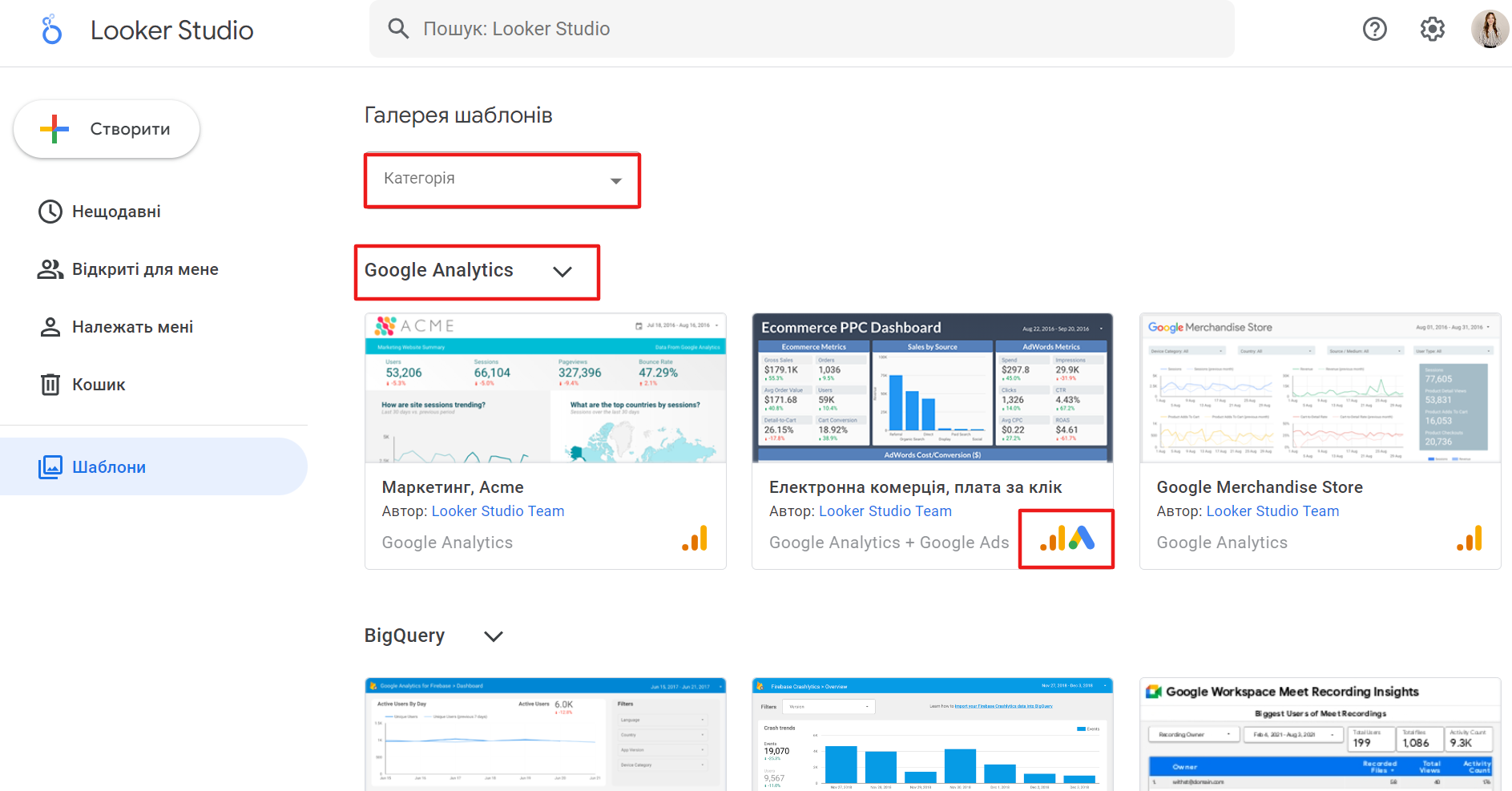
Импортировать данные из источника можно с помощью кнопки «Использовать мои данные».
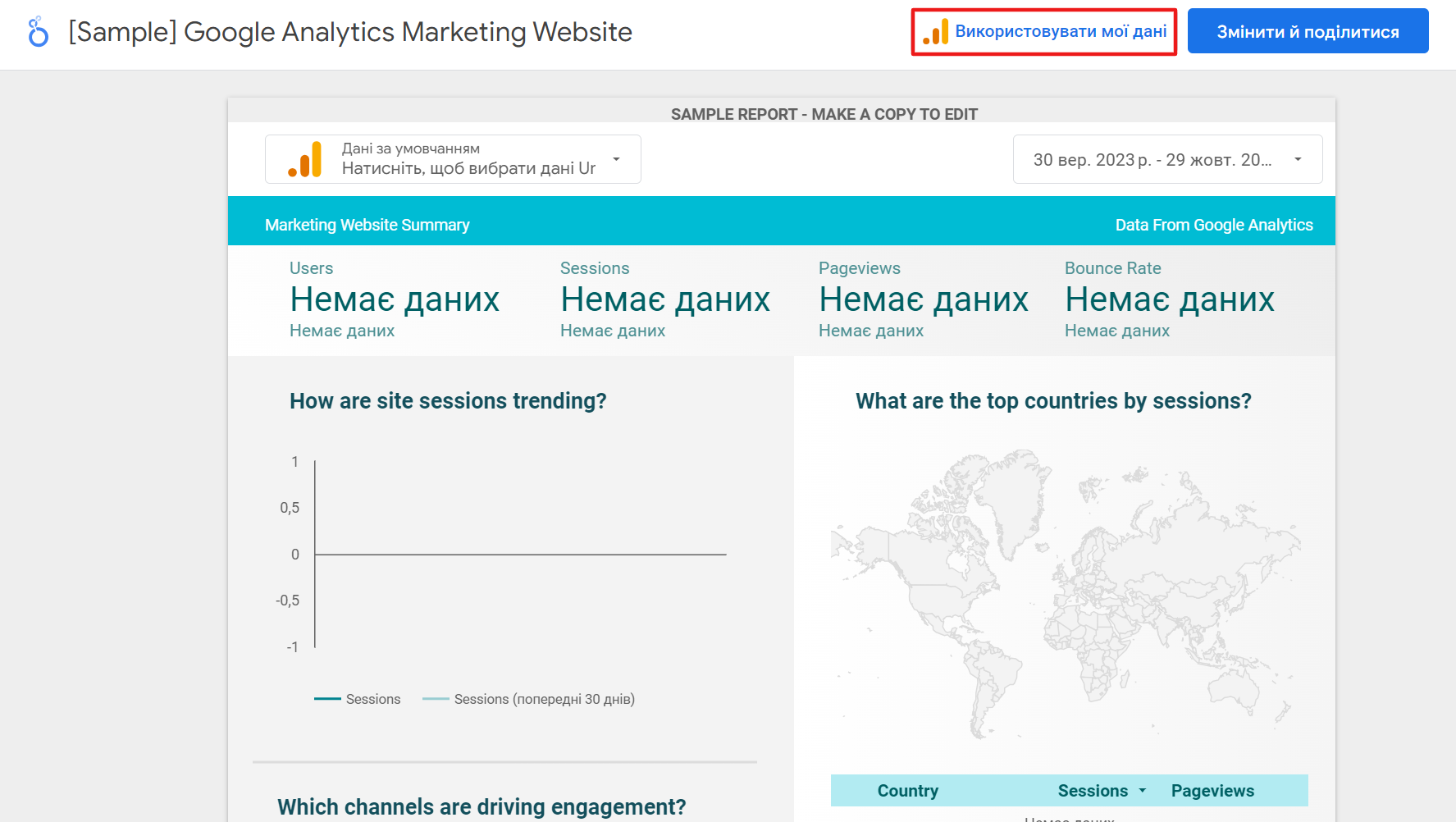
В дальнейшем Google Looker Studio необходимо предоставить доступ к источнику данных.
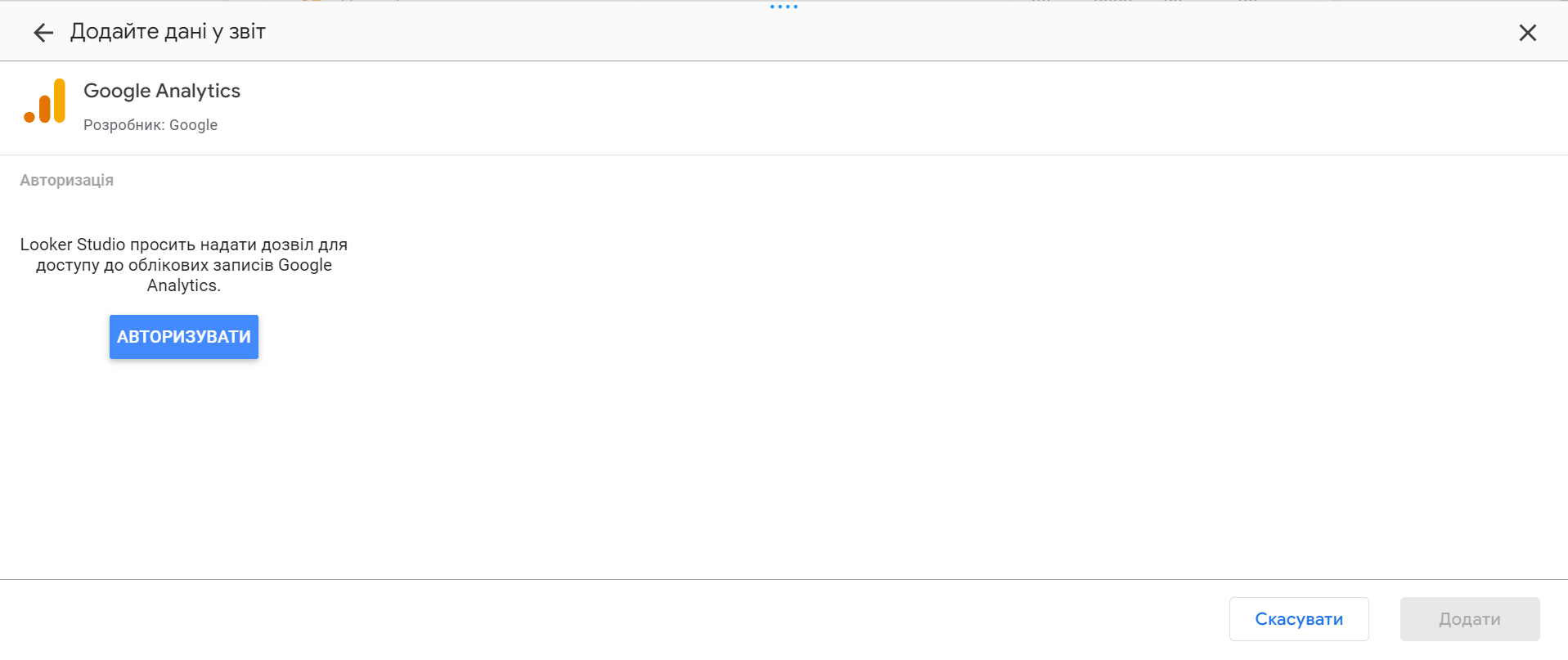
Нажмите “Авторизовать” и выберите необходимый ресурс для импорта данных.
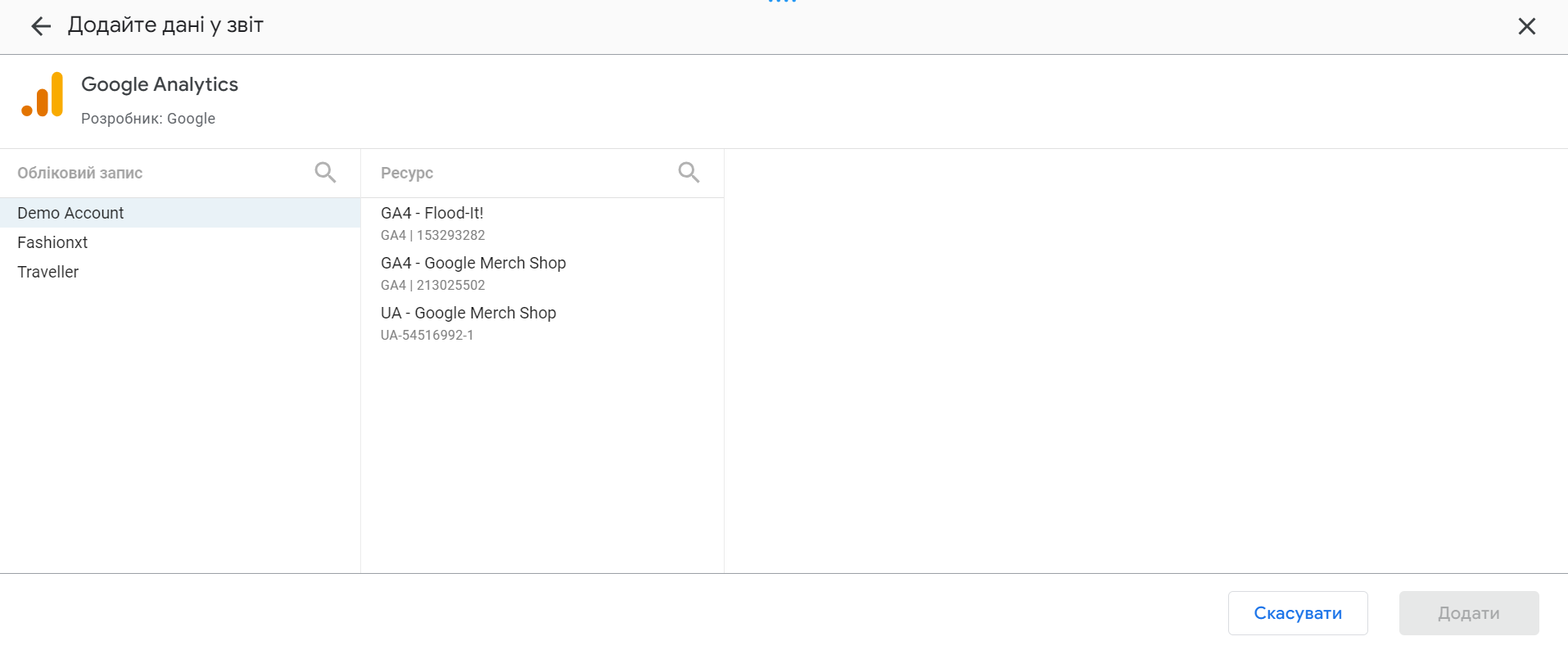
После этого платформа предложит завершить создание аккаунта и ответить на несколько вопросов. Выберите страну и укажите название компании, а также проставьте ответы «Да» или «Нет» в соответствующих полях.
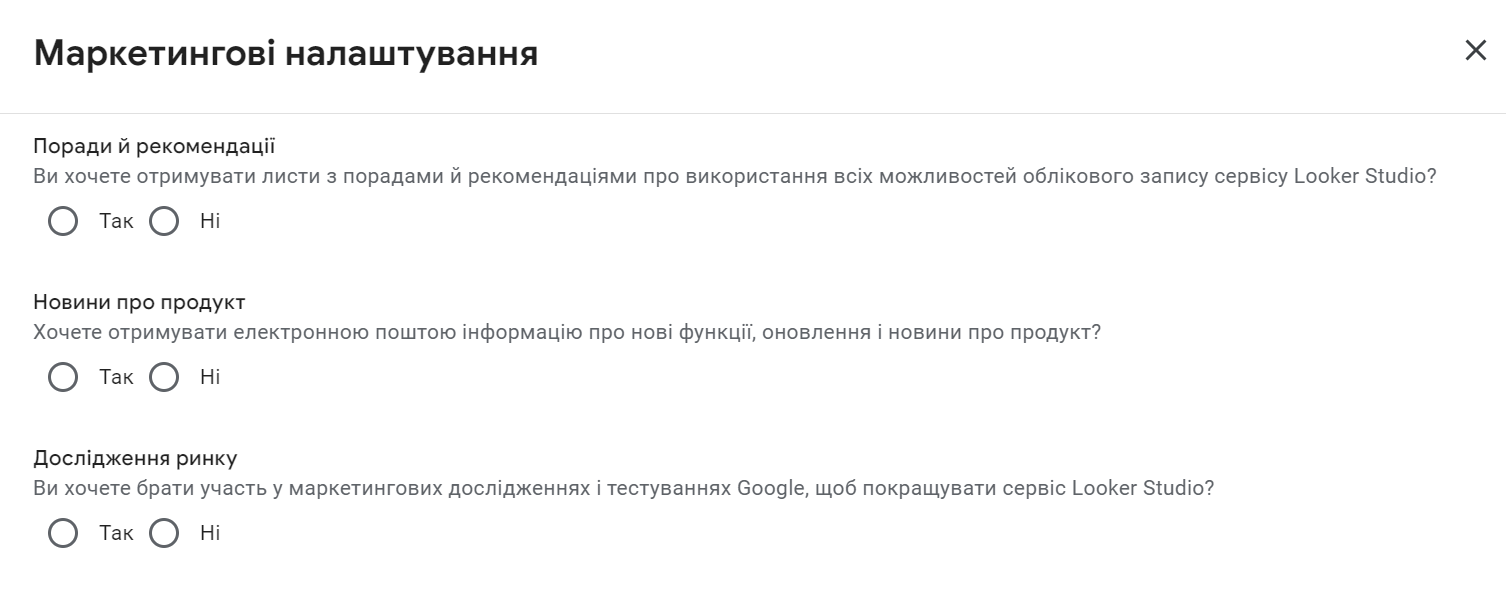
Все данные автоматически подтянутся к отчету. Готовый шаблон можно по желанию редактировать, однако об этом чуть позже.

Создаем отчет вручную
Если вы не ищете легких путей, возвращаемся на главную страницу. Создаем пустой отчет с помощью кнопки на панели слева или выбираем соответствующую опцию на главной странице.

Платформа предложит добавить данные в отчет. Выбираем нужный источник данных, авторизуемся и нажимаем «Добавить». Данные автоматически подтягиваются.
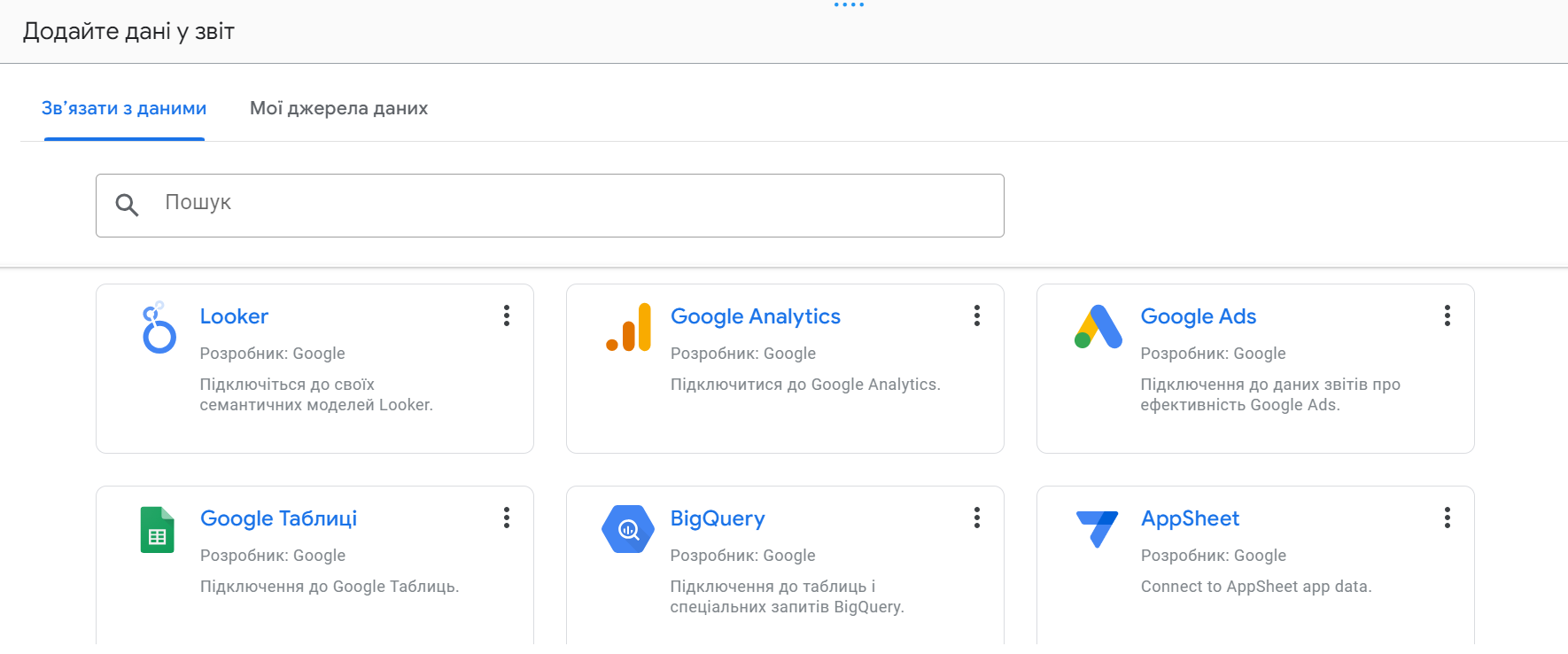
Предлагаем обратить внимание на раздел данных, который содержит множество непонятных (пока что) значков.
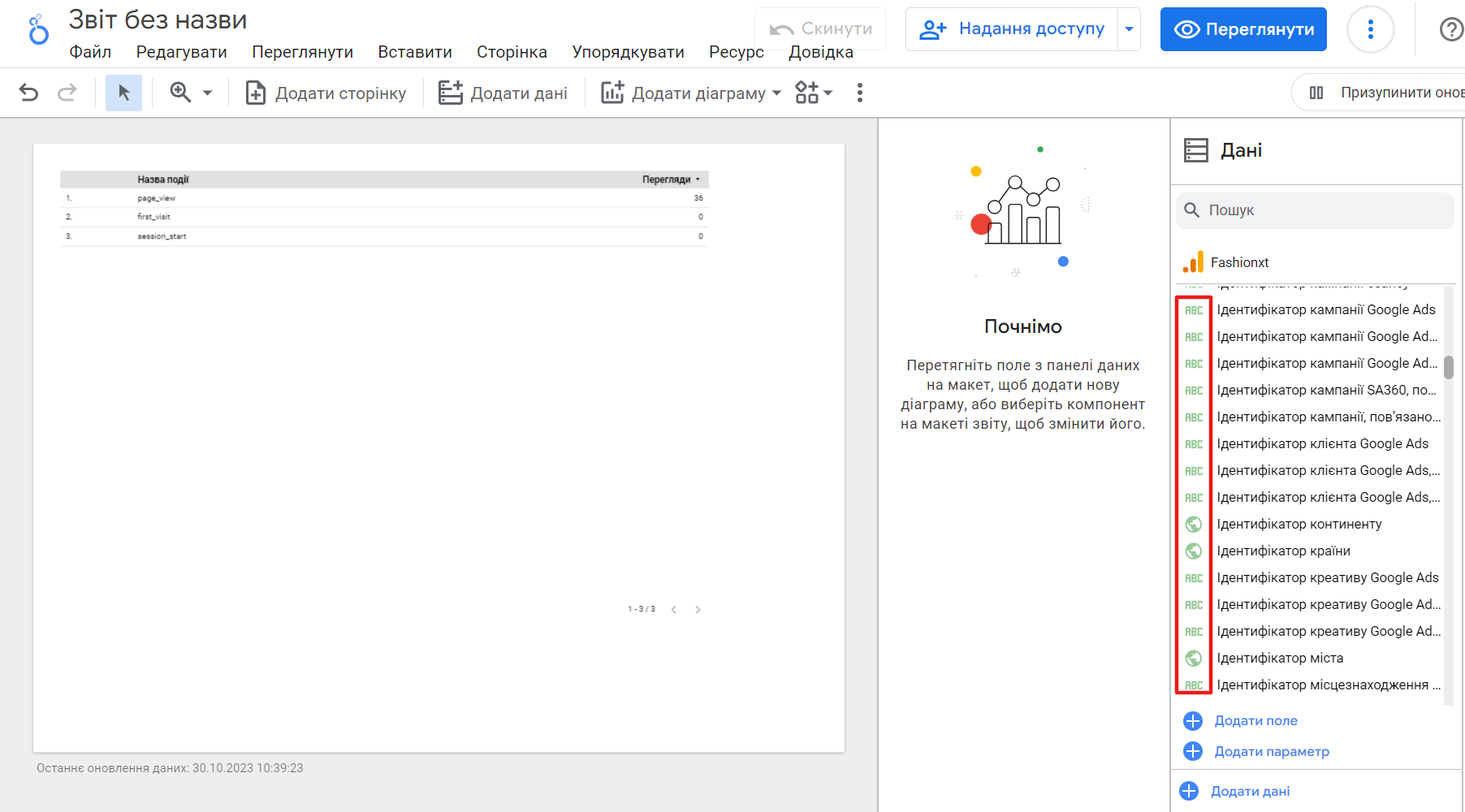
Что они означают: ABC — измерения, 123 — показатели, значок глобуса — геолокация, значок календаря — дата, цепочка — ссылка.
Вы можете создать дополнительные поля: для этого нажимаем “Добавить поле”, указываем его название и прописываем формулу из предложенных слева вариантов.
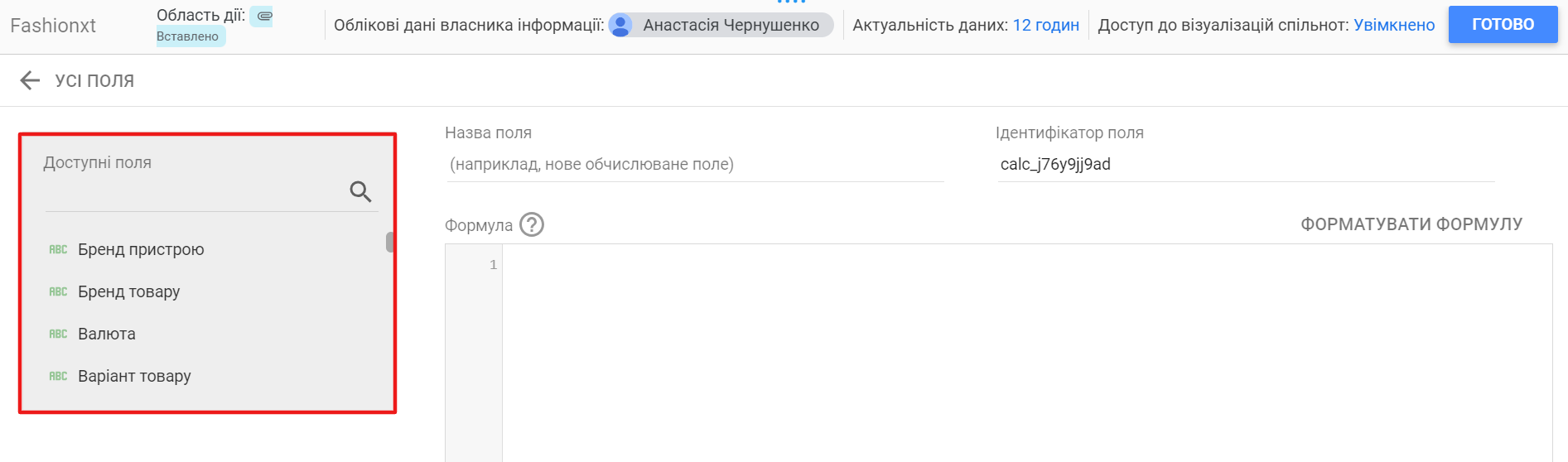
Разнообразить отчет помогут диаграммы: Google Looker Studio предлагает множество вариантов для визуализации разных данных. Вы можете выбирать среди таблиц, картограмм, гистограмм, линейных диаграмм и временных рядов. Визуализировать можно любые показатели: для этого выбираем необходимые параметры в рабочей панели справа.
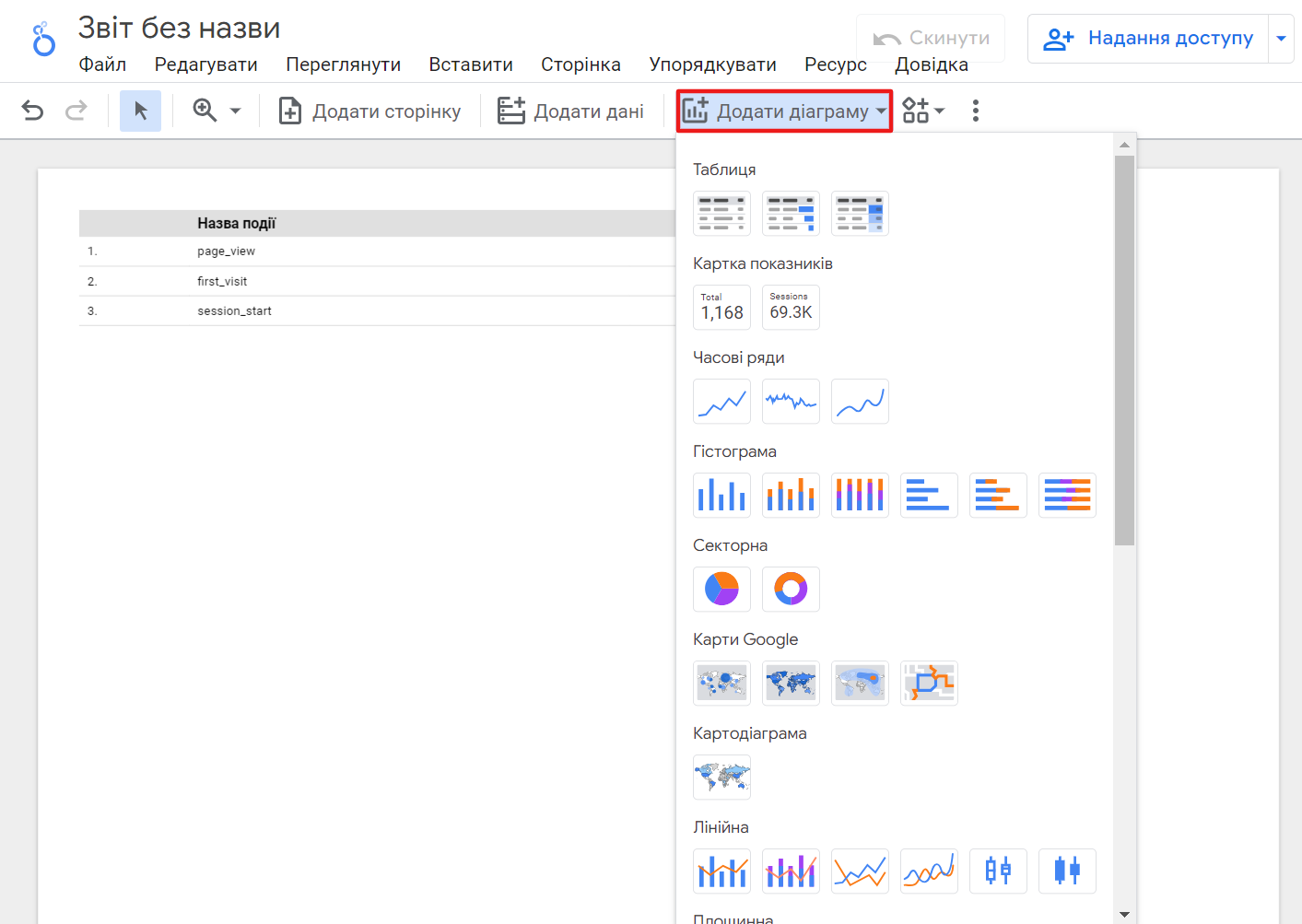
При необходимости можно изменить внешний вид диаграммы во вкладке «Стиль». Здесь можно выбрать необходимое количество областей или секторов, изменить шрифт, кегль и цвет.
Возможности редактирования отчетов в Google Looker Studio
Пора зафиналить уже почти готовый отчет. Google Looker Studio предлагает несколько полезных функций, благодаря которым ваш отчет поразит и руководство, и коллег, и клиентов. Итак, что мы можем сделать:
- Добавить фигуры. Фигуры можно применить в разных целях: нарисуйте привлекательную плашку для будущего названия отчета или разместите на ней важные данные, на которые нужно обратить внимание. Меняйте цвет фигур, уровень прозрачности, экспериментируйте с тенями и проявляйте фантазию!
- Добавить изображение. Не хватает логотипа компании или мема с котиком (почему бы и нет)? Загрузите требуемое изображение с устройства или добавьте ссылку URL на нужный элемент. Отредактируйте размер изображения и настройте его стиль на панели справа.
- Добавить диапазон дат. Для этого нажмите кнопку “Добавить элементы управления” и выберите “Диапазон дат”. Выберите нужный промежуток времени и нажмите “Применить”. Кроме того, вы можете использовать диапазон дат на уровне всего отчета.
- Применить темы и макеты. От готовых шаблонов темы и макеты отличаются тем, что они не привязаны к коннектору данных. Так, вы можете выбрать нужный вариант по цвету и местоположению элементов, чтобы не делать этого вручную.
- Добавить элементы управления данными, среди которых: нисходящие списки, списки фиксированного размера, окно ввода, расширенный фильтр, ползунок, флажок, стандартный фильтр. Каждый элемент подлежит дальнейшему редактированию и персонализации.
- Добавьте кнопки. “Кнопки” также находятся в разделе “Элементы управления данными”. Среди типов действия кнопки: навигация (можно добавить ссылку, на которую будет направлять кнопка), действия по отчету (пригласить людей, получить ссылку на отчет, загрузить отчет, сбросить фильтры), фильтрация.
Управление отчетами Google Looker Studio
В заключение предлагаем узнать, что же можно делать с готовыми отчетами. Для этого нажмите “Предоставить доступ” и ознакомьтесь с имеющимися вариантами:
- Пригласить пользователей: предоставьте доступ отдельным пользователям по адресу электронной почты или сделайте документ общедоступным. Важное замечание: также можно изменить права пользователей — выберите, могут ли они редактировать отчет или только просматривать.
- Запланировать рассылку. Для этого добавьте в соответствующее поле адреса электронной почты, настройте необходимое время и выберите частоту рассылки (ежедневно, с понедельника по пятницу, каждый вторник или настройте собственные параметры).
- Получите ссылку на отчет с помощью соответствующей кнопки. Удалите флажок, если ссылка должна вести на отчет без обновления данных.
- Кнопка «Вставить отчет» позволяет добавить документ на свой веб-сайт. Это можно сделать с помощью автоматически сгенерированного кода с тегом iFrame или URL-адреса.
Напоследок вы можете скачать готовый отчет в формате pdf. Выберите следующие варианты: игнорировать специальный цвет фона, добавить ссылку на отчет и защитить отчет паролем (не менее 4 символов).
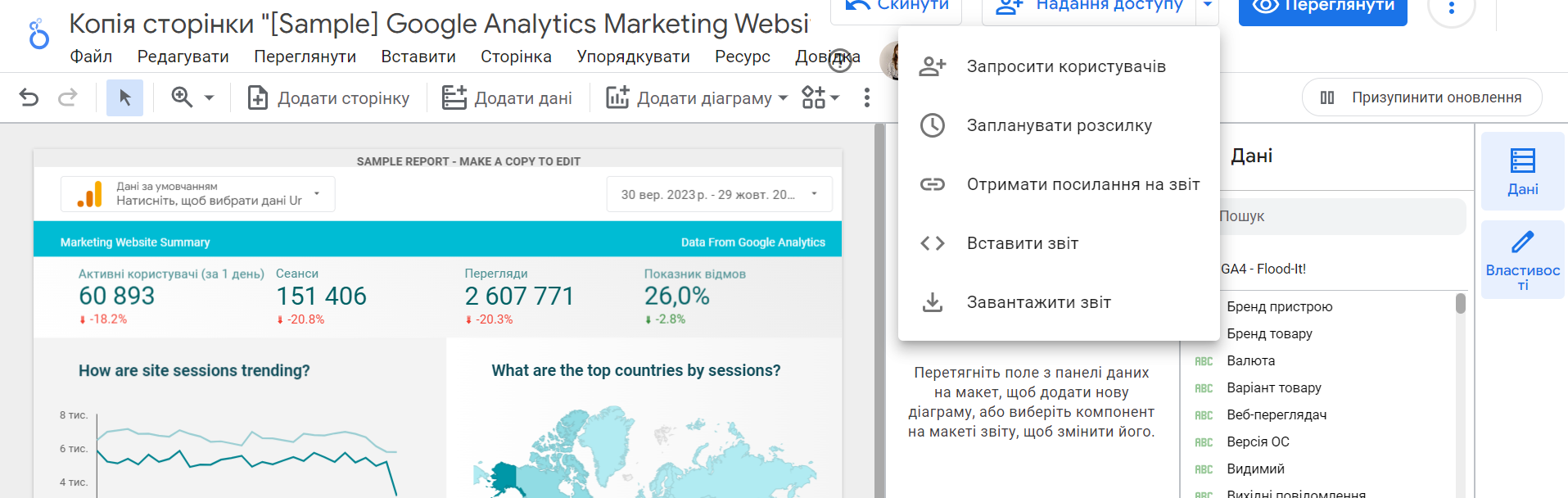
Выводы
Конечно, охватить все возможности Google Looker Studio невозможно в одной статье. Но мы искренне надеемся, что этот небольшой гайд поможет в совершении первых шагов в работе с инструментом. Сегодня мы узнали, что такое Looker Studio, как создавать отчеты самостоятельно и по готовым шаблонам, а также ознакомились с возможностями управления готовыми документами.
Подведем итоги:
- в Google Looker Studio можно качественно визуализировать данные из Google Analytics, YouTube, Search Console, Google Ads и т.п.;
- один отчет может использовать данные из двух или более источников: усиливайте информацию из Google Ads с помощью данных Google Analytics;
- обилие функций для редактирования отчетов позволяет персонализировать документы, а также создавать фирменный стиль;
- возможность настроить обновление данных в режиме реального времени.
Кроме этого, вы можете создавать неограниченное количество отчетов и делать это очень быстро с помощью готовых шаблонов. Поделитесь результатом работы с командой и презентуйте идею руководству. В любом случае, никто не останется безразличным к такому взвешенному подходу!




